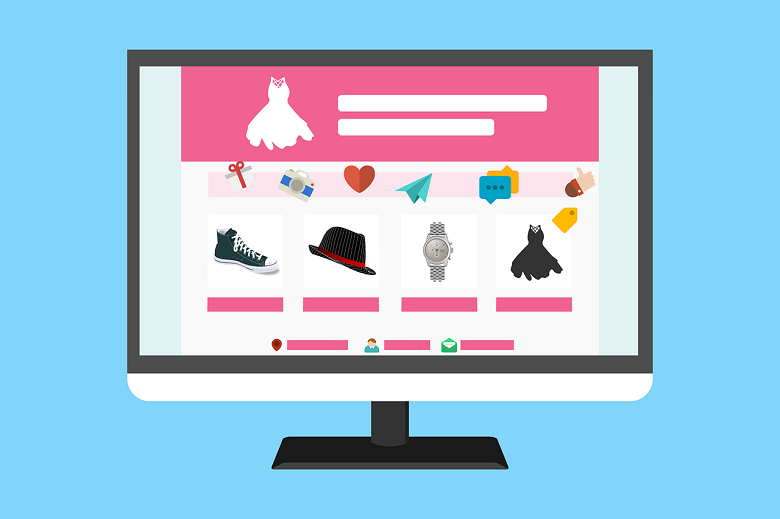みなさん、こんにちは!あしあとです。
商品のアフィリエイトリンク管理と言えば『カエレバ』という方が多いと思います。
しかし、実際使ってみて「これ、結構いいかも!」と思っちゃったのが
『Rinker(リンカー)』
ワードプレスプラグインです。
前回はプラグインのダウンロードからのインストール方法や利用前にやっておかなければならない設定方法について書きました。その記事はこちら
⇒ 『Rinker』(リンカー)の導入から設定方法までを分かり易く図解解説します!
いよいよ今回は『Rinker(リンカー)』の使い方について解説していきたいと思います。
Sponsor link
目次
商品リンクの作成方法
Rinkerで商品リンクを作成する方法は2通り。
1つは記事の作成時、エディター上部に追加された【商品リンク追加】ボタンから作成。
2つ目はエディターのサイドにある【商品リンク】から作成。
エディター上部の商品リンクボタンから追加する
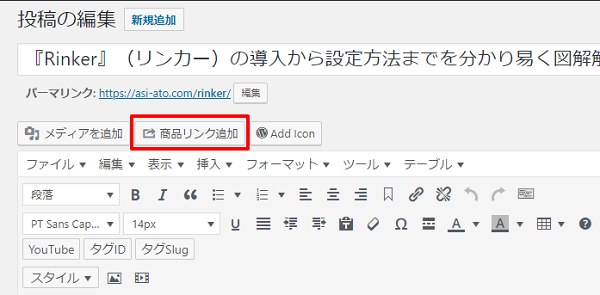
▲『Rinker』をインストールするとエディターの上部に【商品リンク追加】ボタンが現れました!
Amazonから商品検索
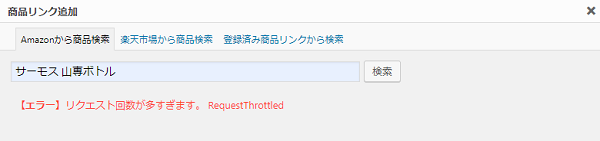
▲ボタンをクリックすると別ウィンドウが開きます。まずは『Amazon』から
『Amazon』で商品検索すると「【エラー】リクエスト回数が多すぎます。RequestThrottled」
とエラー表示され検索結果が表示されませんが、これは2019年1月23日にアマゾンアソシエイトの『PA-API』の利用ポリシーの変更が影響しているためと思われます。
楽天市場から商品検索
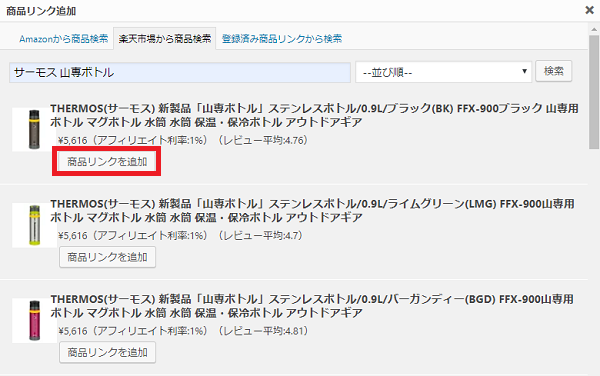
▲楽天市場内にある商品が検索ワードからヒットします。希望する商品の【商品リンクを追加】をクリック。
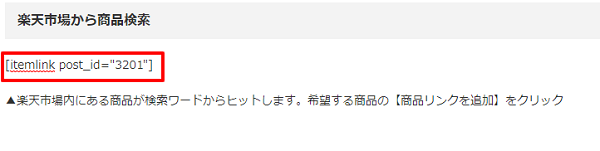
▲『カエレバ』の場合は長いコードでしたが『Rinker』はショートコードでコンパクト。
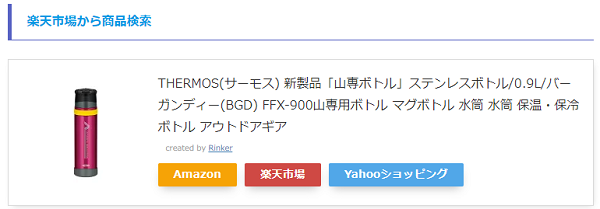
▲プレビューはこんな感じに。
登録済の商品リンクから検索
こちらは既に設置済の商品リンクや予め事前登録してある商品リンクになっています。
再度同じ商品のリンクを貼ることは少ないと思いますが『Rinker』は事前に商品リンクを登録しておけるので記事作成時にはワンクリックでリンクの貼り付けが完了します。
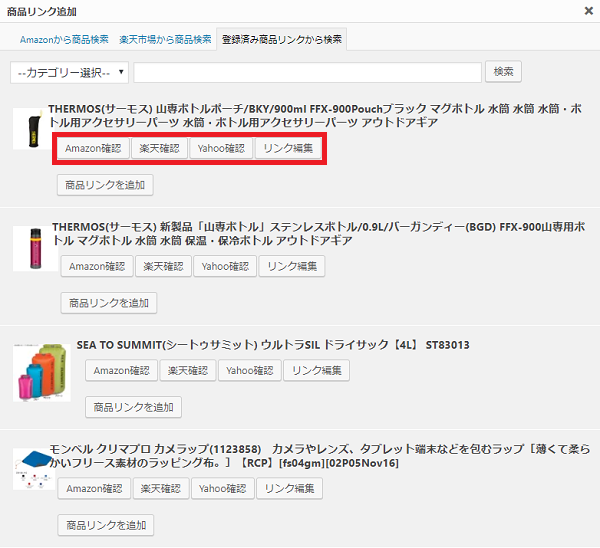
▲商品名下の各モールの確認ボタンをクリックするとリンク先の商品ページを確認することができます。ボタンは設置していてもクリックした先のページに商品がない時があるので確認することをお勧めします。
Sponsor link
サイドバーの商品リンクボタンから追加する
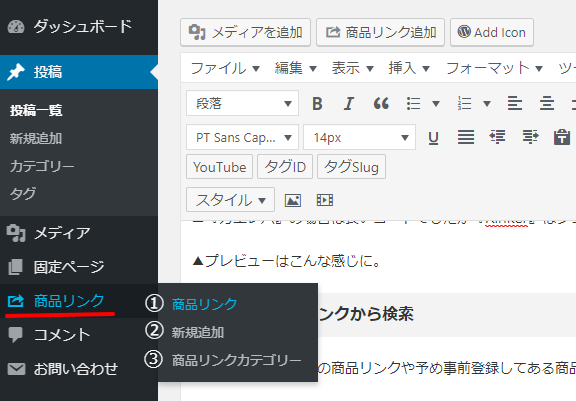
商品リンク
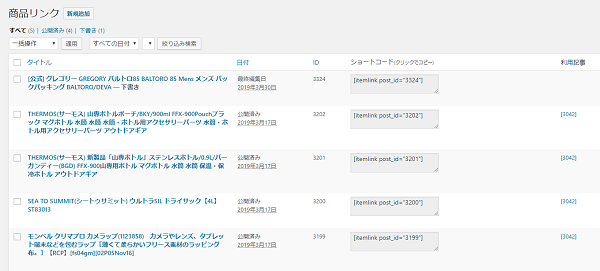
▲こちらには既に登録済の商品リンク一覧が表示されます。
【商品名】
クリックすると編集ページが表示されます。
【日付】
公開日と最終編集日が表示されています。
【ID】
商品リンクIDです。
【ショートコード】
商品リンクのショートコード。貼り付けたい場所にコピペでOK
【利用記事】
商品リンクを貼り付けている記事IDです。
新規追加
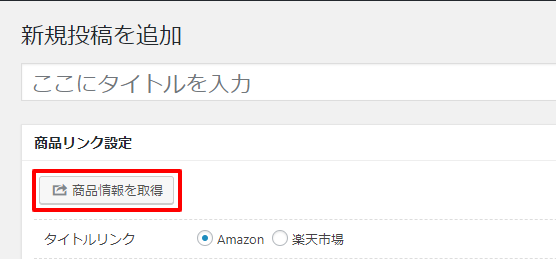
▲【商品情報を取得】をクリック。
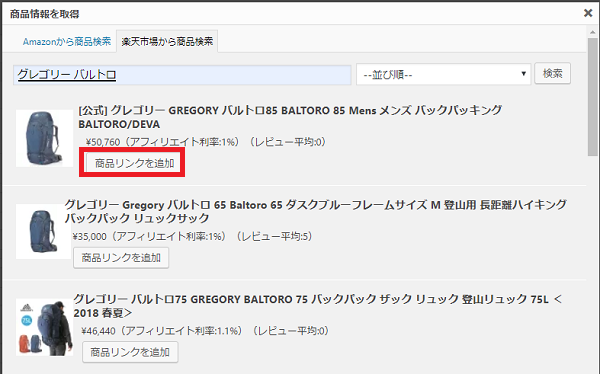
▲別ウィンドウが開くのでキーワードを入力して【商品リンクを追加】
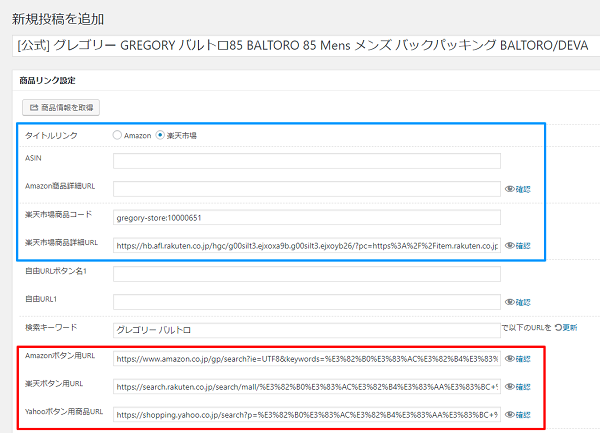
■ここでは『楽天市場』から商品情報を取得しているので【タイトルリンク】には『楽天市場』がチェックされ、リンクで使われている商品画像元の商品コードと商品URLが記載されています。『Amazon』の商品情報を使う場合は『Amazon』の欄に記載されます。
■こちらには各モールのリンクボタンのURLが記載されています。たまに取り扱いしていない場合があるので、右端の【確認】をクリックしてリンク先に商品があるか確認しましょう。
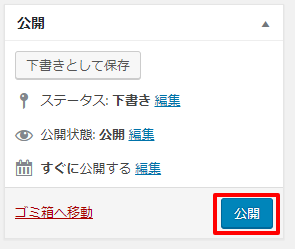
▲内容の変更がなければ右端にある【公開】をクリック。
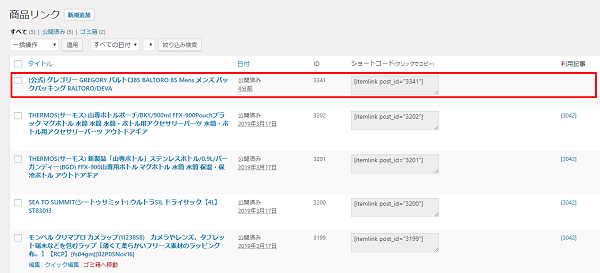
▲商品リンクが登録されました。
▲こんな感じに仕上がりました。
自由ボタンの活用

▲『Rinker』では3つのモール以外に公式サイトなどの商品ボタンを設置することが可能です。
2つのスペースが設けられており
【自由URLボタン1】は【Amazon】ボタンの前
【自由URLボタン2】は【Yahooショッピング】の後ろに設置されます。
設置方法はASPバリューコマースの『LinkSwitch』という機能を使うのが簡単です。
⇒ バリューコマースを見てみる
▲『Panasonic 公式ストア』のボタンを追加してみました。
商品リンクカテゴリー
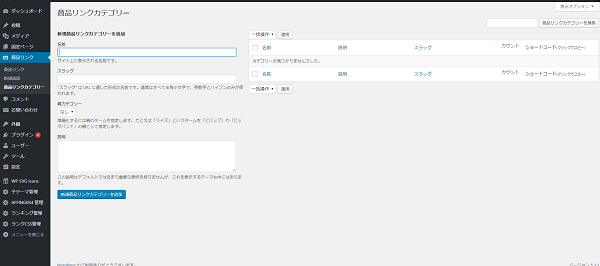
商品リンクの数が少なければ、わざわざカテゴリー分けしなくても大丈夫な気がしますが、様々な商品リンクを登録している場合はきちんとカテゴリー分けした方が見つけ易いですね。
登録方法は、ブログ記事等のカテゴリー分けと同じなので分かり易いです。
利用してみると良いでしょう。
Amazon PA-API利用ポリシー変更
『Rinker』ではAmazon商品検索に『PA-API』という仕組みを使用しています。
2019年1月23日にAmazonアソシエイトの利用ポリシーが変更され、従来通りの使用ができなくなりました。
⇒ Product Advertising API 利用ポリシーの変更について
30日以内にPA-API経由で最低5円以上の発送済売り上げがない場合はPA-APIが使用できなくなります。
「Amazonアソシエイト本家のアフィリエイトリンクから売り上げをあげて下さいね」
ということか?
『ASP』 や『カエレバ』や『Rinker』などの商品リンク管理を使ったシステムはPA-API経由とはみなされないので、本家リンクからの売り上げがない場合は検索機能が利用できなくなります。
今回の記事で『Amazon』商品検索ではなく『楽天市場』商品検索を使用しているのはこの為。
Rinkerの設定を変更する
PA-APIが停止されてしまった。『Amazon』商品検索がエラー。
この場合は『Rinker』の設定を変更して下さい。

▲【基本設定】の商品情報の【再取得をしない】をチェック。
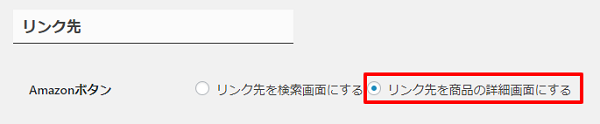
▲【Amazonボタン】の【リンク先を商品の詳細画面にする】にチェック。
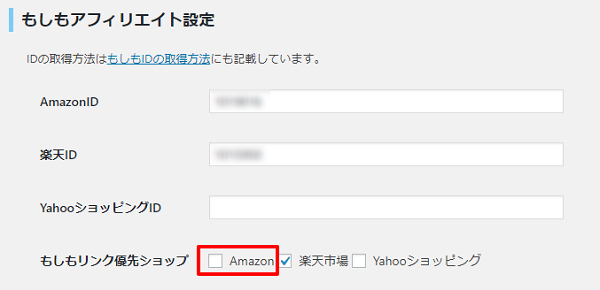
▲【もしもリンク優先ショップ】から【Amazon】のチェックを外す。
『もしもアフィリエイト』経由のリンクが使えなくなってしまったのは痛いです!
最後に
『Rinker』を見つけた時『カエレバ』の代わりになるのかと、ちょっと期待したのですが、やはりこちらも厳しいか。
厳しいなーAmazonさん。
でも、このプラグインは簡単で凄く使いやすいから、しばらく使っていくと思う。
個人的には『カエレバ』よりいい感じで好きかも♪
『楽天市場』と『Yahooショッピング』をメインで使って『Amazon』はおまけ的に割り切って使っていこうと思います!
最後まで読んで頂きありがとうございました!
『Rinker』のインストール・設定方法はこちら
-

-
『Rinker』(リンカー)の導入から設定方法までを分かり易く図解解説します!
みなさん、こんにちは!あしあとです。 ブログ記事の中でアフィリエイトリンクを貼っていますか? 『あし ...